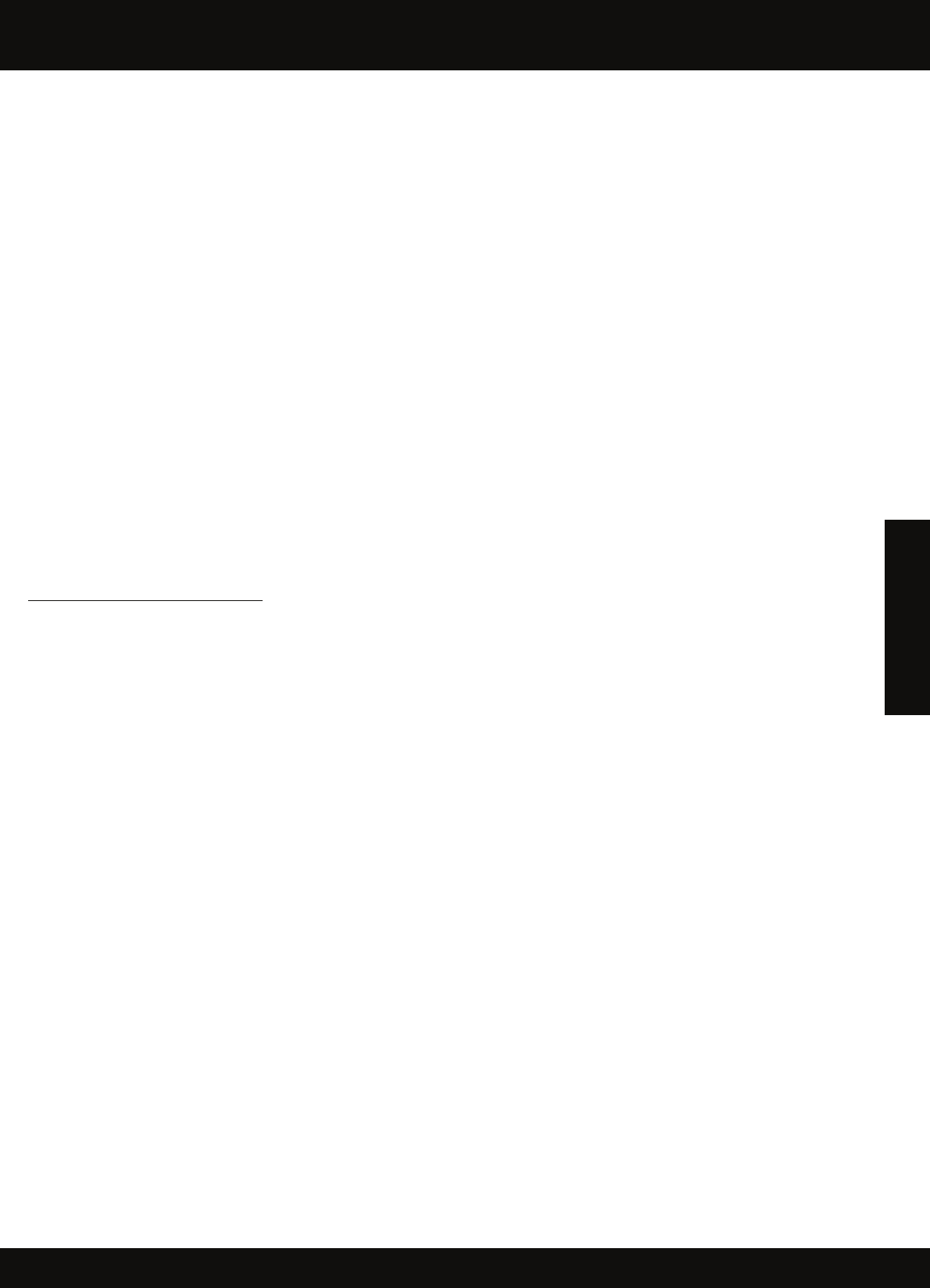55
3: Controleer de volgende mogelijke oorzaken en los deze op:
Het is mogelijk dat uw computer geen verbinding heeft met het netwerk. Zorg ervoor dat de computer op hetzelfde
netwerk is aangesloten als het netwerk waarop de HP Deskjet is aangesloten. Als u bijvoorbeeld draadloos bent
verbonden, is het mogelijk dat uw computer per ongeluk op het netwerk van iemand uit de buurt is aangesloten.
Uw computer is mogelijk aangesloten op een VPN (Virtual Private Network). Schakel het VPN tijdelijk uit voordat u
verdergaat met de installatie. Als u op een VPN bent aangesloten is het alsof u met een ander netwerk bent verbonden;
U moet het VPN afsluiten om toegang te krijgen tot het product over het thuisnetwerk.
Beveiligingssoftware veroorzaakt mogelijk problemen. De beveiligingssoftware op uw computer is ontworpen om
uw computer te beschermen tegen bedreigingen van buiten uw thuisnetwerk. Een beveiligingssoftwarepakket kan
meerdere soorten software bevatten, zoals een antivirus- en antispywareprogramma, firewall en toepassingen voor het
beschermen van kinderen. Firewalls kunnen de communicatie blokkeren tussen toestellen die zijn aangesloten op het
thuisnetwerk. Ze kunnen problemen veroorzaken bij gebruik van apparaten zoals netwerkprinters en scanners. Een
snelle manier van probleemoplossing is het uitschakelen van uw firewall en nagaan of het probleem blijft bestaan.
Mogelijk voorkomende problemen zijn:
- Bij installatie van de printersoftware kan de computer de printer niet vinden in het netwerk.
- Plots kunt u geen afdrukopdrachten meer verzenden naar uw printer, ook al kon u dit eerder wel.
- In de map Printers en faxapparaten ziet u dat de printer OFFLINE staat.
- De software geeft aan dat de printerstatus “uitgeschakeld” is, ook al is de printer verbonden met het netwerk.
- Ook al hebt u een All-in-One, sommige functies werken perfect, terwijl andere functies (zoals Scannen) helemaal niet
werken.
Soms lost opnieuw opstarten een probleem met de netwerkcommunicatie op. Schakel de router, de printer en de
computer uit, en schakel ze vervolgens in deze volgorde weer aan: eerst de router, vervolgens de printer en ten slotte
de computer.
Indien u problemen blijft ondervinden met het draadloos afdrukken, ga dan naar het afdrukcentrum draadloos op
www.hp.com/go/wirelessprinting. Het afdrukcentrum draadloos beschikt over een netwerkdiagnosehulpmiddel (alleen
voor Windows) om een diagnose te maken van uw probleem en draadloze afdrukproblemen op te lossen.
Problemen met de installatie in een draadloos netwerk oplossen
Tips voor het gebruik van beveiligingssoftware:
Indien uw firewall beschikt over een instelling Vertrouwde zone, moet u deze gebruiken wanneer uw computer is
verbonden met uw thuisnetwerk.
Houd uw firewall up to date. Vele fabrikanten van beveiligingssoftware bieden updates aan die bekende problemen
oplossen.
Indien uw firewall beschikt over een functie Waarschuwingsmeldingen verbergen, moet u deze uitschakelen. Bij het
installeren van de HP-software en het gebruiken van de HP-printer krijgt u mogelijk waarschuwingsmeldingen van uw
firewall. U moet elke HP-software toestaan die een waarschuwing veroorzaakt. De waarschuwingsmelding kan opties
aanbieden zoals toestaan, toelaten, of blokkering opheffen. Indien het alarm beschikt over een selectiekeuze Deze
actie onthouden of Hiervoor een regel aanmaken, moet u deze selecteren. Zo leert de firewall wat hij kan vertrouwen
op uw thuisnetwerk.
Nederlands